Ta opp skjermen din i Windows 10 uten programvare [HVORDAN]
Siste oppdatering: 10. august 2019
For å fikse forskjellige PC-problemer, anbefaler vi DriverFix: Denne programvaren holder driverne dine i gang, og dermed beskyttes du mot vanlige datamaskinfeil og maskinvarefeil. Sjekk alle driverne dine nå i 3 enkle trinn:
- Last ned DriverFix (bekreftet nedlastningsfil).
- Klikk Start Scan for å finne alle problematiske drivere.
- Klikk på Oppdater drivere for å få nye versjoner og unngå systemfeil.
- DriverFix har blitt lastet ned av 502 095 lesere denne måneden.
Windows 10 brakte mange nye funksjoner, og hvis du noen gang lurte på hvordan du tar opp skjermen på Windows 10, vil vi i dagens artikkel vise deg hvordan du gjør det.
Mens skjermopptak krever et tredjepartsprogram for å kjøre i bakgrunnen, kan du ta opp skjerm i Windows 10 uten ekstra programvare.
En av disse tilpasningene kan være nyttig for alle som ønsker å spille inn spillene sine. Vi snakker om Xbox One-skjermopptaker, også kjent som XboxOne DVR.
Dette verktøyet lar deg spille inn skjermen når som helst (hvis du oppfyller GPU-kravene). Og alt i systemet, uten tredjeparts programvare for skjermopptak. I denne artikkelen viser vi deg hvordan du bruker forenklet Windows 10-programvare og begynner å ta opp skjermklippene dine.
Hvordan kan jeg ta opp skjerm i Windows 10?
Først må du sørge for at du har riktig GPU. Det er hovedårsaken til at dette verktøyet primært er ment for spillere. Dette er kravene du må oppfylle for å ta opp spill / skjermopptak:
-
AMD: AMD Radeon HD 7700-serien, HD 7700M-serien, HD 8500-serien, HD 8500M-serien, R9-serien og R7-serien eller nyere.
-
NVIDIA: GeForce 600-serien eller nyere, GeForce 800M-serien eller nyere, Quadro Kxxx-serien eller nyere.
-
Intel: Intel HD-grafikk 4200 eller nyere, Intel Iris Graphics 5100 eller nyere.
-
- *
Leter du etter en gratis Windows 10 skjermopptaker? Du bør absolutt sjekke ut dette verktøyet!
Hvordan tar du opp skjerm i Windows 10 uten ekstra programvare?
For å ta opp skjerm i HD på Windows 10 gratis, trenger du bare å gjøre følgende:
- Trykk på Windows-tasten + G samtidig.
- Velg Ja, dette er et spill.
![Ta opp skjermen din i Windows 10 uten programvare [HVORDAN]]()
- I Innstillinger kan du konfigurere opptaksfunksjoner etter eget ønske.
- Bakgrunnsopptak.
- Timer.
- Klipplengde.
- Tilpassbare snarveier.
- Lyd.
- Når du har satt opp alt, er det bare å klikke på den røde sirkelen og opptaket skal starte.
![Ta opp skjermen din i Windows 10 uten programvare [HVORDAN]]()
- For å stoppe opptaket er det bare å ta tilbake kommandopanelet (Windows-tasten + G) og klikke på Stopp-knappen.
For å øke hastigheten på denne prosessen kan du også bruke Windows-tasten + Alt + R for å starte opptak når du vil. Når det gjelder lagring, lagres alle opptakene dine i **C:Usersusername**Videos**Captures**katalogen.
Det er viktig å nevne at du også kan bruke dette verktøyet til å ta opp skjermen på en bærbar datamaskin med Windows 10, så lenge den bærbare datamaskinen oppfyller maskinvarekravene.
Hvis du ikke kan bruke dette verktøyet, kan du i det minste lage skjermbilder. Standardkommandoen er Windows-tast + Prt Scr. Mens du er i spillet, endres kommandoen til Windows-tasten + Alt + Prt Scr.
Som du kan se, er Microsoft skjermopptaker et flott og nyttig verktøy hvis du trenger å ta opp skjermen i Windows 10 uten ekstra programvare, og vi håper at du prøver det etter å ha lest denne artikkelen.
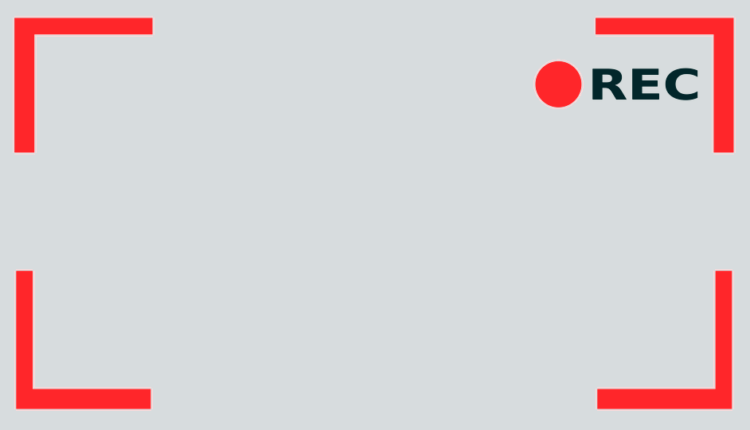
![Ta opp skjermen din i Windows 10 uten programvare [HVORDAN]](https://howto.mediadoma.com/wp-content/uploads/2021/05/3bf2954133b2da18c36d323c1e1fb29c-1.png)
![Ta opp skjermen din i Windows 10 uten programvare [HVORDAN]](https://howto.mediadoma.com/wp-content/uploads/2021/03/post-50937-604ef5047481a.png)
![Ta opp skjermen din i Windows 10 uten programvare [HVORDAN]](https://howto.mediadoma.com/wp-content/uploads/2021/03/post-50937-604ef505693e3.png)